Création de widgets interactifs pour les tableaux de bord
Objectifs de formation
Interactivité des widgets ou la puissance des tableaux de bord Analytics
Dans l’unité précédente, vous avez créé des filtres globaux permettant à Laura et aux autres utilisateurs de filtrer les résultats du tableau de bord par commercial, étape, famille de produits et montant. Dans cette unité, nous verrons comment utiliser ces filtres pour répondre à différentes questions. Nous étudierons également des moyens de personnaliser l’interaction par défaut entre les widgets afin d’améliorer et de dynamiser l’expérience pour l’équipe commerciale.
Avant de commencer, prenons du recul et étudions les différentes manières de rendre les widgets du tableau de bord interactifs. Regardez cette vidéo.
OK. Remettons-nous au travail. Il est maintenant temps de découvrir la véritable puissance des tableaux de bord Analytics. Voyons comment l’interactivité des tableaux de bord peut aider Laura à aider ses commerciaux.
Suivi des performances des ventes sous différents angles
Dans les sections suivantes, nous verrons comment utiliser des filtres globaux pour répondre à des questions auxquelles les résultats du tableau de bord initial ne répondent pas.
L’une des demandes initiales de Laura était de savoir quels commerciaux n’ont pas suffisamment d’opportunités en cours pour atteindre l’objectif. Selon le graphique, Dennis Howard est le seul : ses opportunités sont en dessous de la ligne d’objectifs.
- Cliquez sur le bouton Afficher un aperçu.
- Pour filtrer les résultats du tableau de bord sur Dennis, sélectionnez Dennis Howard dans le filtre global Propriétaire de l’opportunité et cliquez sur Appliquer.
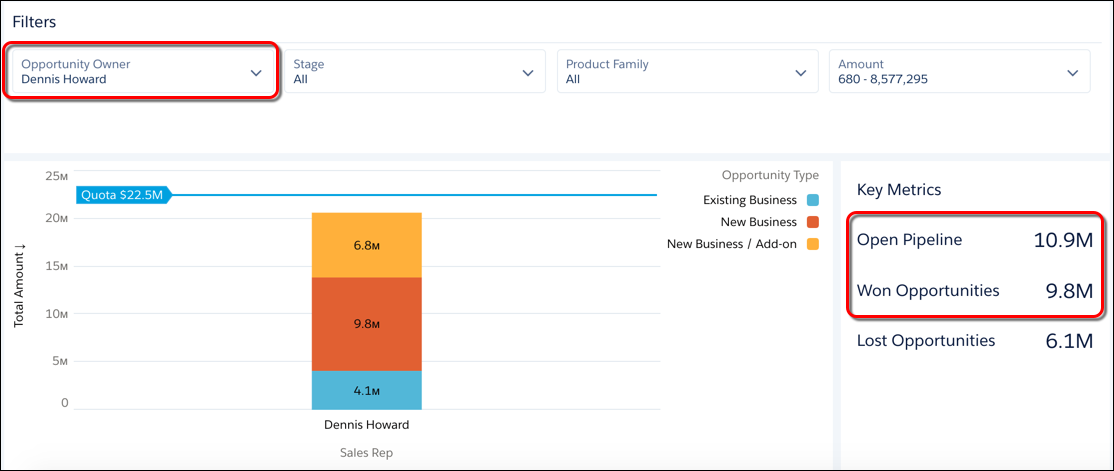
- Remporter ses ventes en cours
- Enrichir son pipeline avec plus de ventes à négocier
Voyons comment utiliser le tableau de bord à cette fin.
Assurer la conclusion des ventes en cours
- Vérifiez que Dennis Howard est sélectionné dans le filtre Propriétaire de l’opportunité.
- Pour ne voir que les opportunités ouvertes, sélectionnez toutes les étapes, sauf 08 - Gagnée et 09 - Perdue dans le filtre global Étape, puis cliquez sur Appliquer.
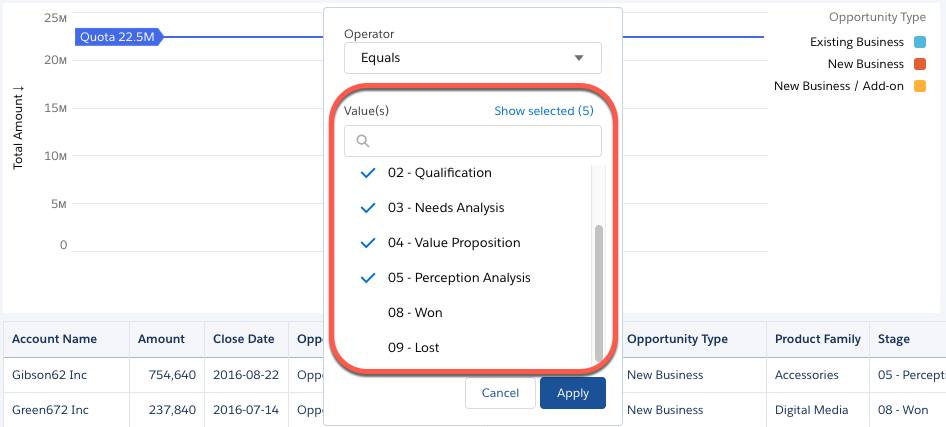 Le tableau et le reste des widgets du tableau de bord affichent toutes les opportunités ouvertes appartenant à Dennis. Fantastique !
Le tableau et le reste des widgets du tableau de bord affichent toutes les opportunités ouvertes appartenant à Dennis. Fantastique ! 
- Pour trier les enregistrements du tableau par ordre décroissant en fonction de la date de conclusion, cliquez deux fois sur l’en-tête de colonne Date de fermeture.

Constitution du pipeline de ventes
Laura utilise une approche standard à deux volets pour aider les commerciaux à construire leur pipeline. En premier lieu, elle aide les commerciaux à générer des pistes pour les nouvelles opportunités. Elle propose ensuite des stratégies de vente croisée et de vente incitative pour augmenter le volume de ventes des opportunités existantes.
Dennis a de la chance ! Le mois dernier, DTC Electronics a lancé une nouvelle gamme de tablettes. Pour s’insérer dans ce nouveau marché, DTC offre une réduction de 25 % sur tous les accessoires lors de l’achat d’une tablette. Dennis peut utiliser cette campagne marketing pour obtenir de nouveaux contrats et réaliser des ventes croisées. Voyons comment Dennis se débrouille avec cette nouvelle gamme de produits.
- Pour effacer les sélections appliquées au tableau de bord et rétablir son état initial, cliquez sur l’icône Retour à la visualisation initiale. Analytics efface les sélections dans les filtres globaux Propriétaire de l’opportunité et Étape.
- Pour voir ses ventes, sélectionnez Dennis Howard dans le filtre Propriétaire de l’opportunité et cliquez sur Appliquer.
- Maintenant, essayez de sélectionner Tablettes dans le filtre Gamme de produits.
L’option Tablette est manquante. Elle n’apparaît pas, car Dennis n’a aucune opportunité pour cette gamme de produits. Impressionnant ! Dennis a peut-être besoin d’une formation sur les produits et de stratégies de vente pour les tablettes, d’autant plus qu’elles ont un potentiel énorme. Examinez le volume de ventes moyen des autres commerciaux pour les tablettes. Eric Gutierrez peut peut-être donner quelques conseils à Dennis.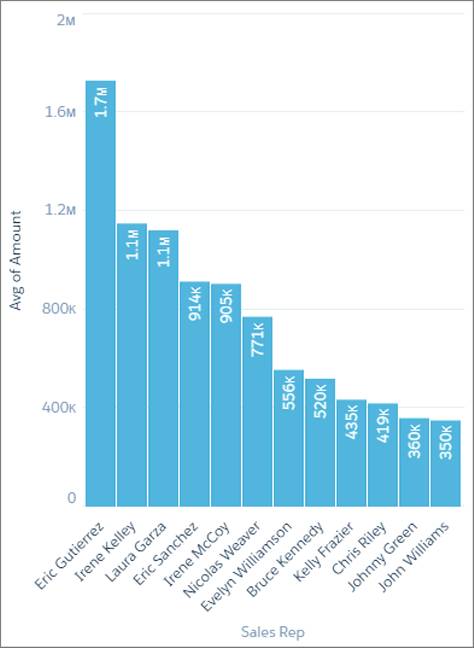
Avec quelques sélections, vous avez pu filtrer les résultats du tableau de bord pour répondre à différentes questions. Vous n’aviez pas besoin de créer plus de widgets pour obtenir vos réponses.
Comparaison des commerciaux en fonction d’un plus grand nombre de métriques de performance des ventes
Découvrons maintenant comment fonctionnent les liaisons. Les liaisons vous permettent de modifier de manière dynamique n’importe quelle partie d’une requête (y compris les mesures, les filtres, les regroupements et l’ordre de tri) et l’affichage d’un widget en fonction d’une sélection ou du résultat d’une autre requête. Voyons comment Laura peut utiliser les liaisons pour aider son équipe à réussir.
L’approche en deux volets de Laura pour la création du pipeline est bonne. Cependant, pour être plus efficace, elle a besoin de savoir quels commerciaux ont besoin de plus de ventes et lesquels ont besoin d’un volume plus important par vente. Ajoutons plus de métriques de performance à notre tableau de bord pour aider Laura à déterminer la bonne stratégie pour chaque commercial.
Le graphique actuel compare les commerciaux en fonction de la valeur totale de leurs opportunités. Mais que se passe-t-il si nous ajoutons une comparaison basée sur le nombre d’opportunités pour voir qui a besoin de plus de ventes ? Et si nous en ajoutons une autre qui compare le volume moyen d’une vente pour voir qui doit augmenter le volume de ses opportunités existantes ?
Pour ce faire, vous pouvez ajouter deux autres graphiques, un pour chaque métrique supplémentaire : le nombre d’opportunités et le montant moyen d’une opportunité. Ces nouveaux graphiques occuperont cependant beaucoup plus d’espace sur notre tableau de bord. Et si, au lieu de cela, Laura pouvait choisir la métrique à afficher dans le graphique existant ? Bonne idée ! Ça semble bien mieux ainsi !
C’est le principe des liaisons. À l’aide des liaisons, Laura peut choisir l’une des métriques suivantes : nombre d’opportunités, montant moyen d’une opportunité ou montant total des opportunités.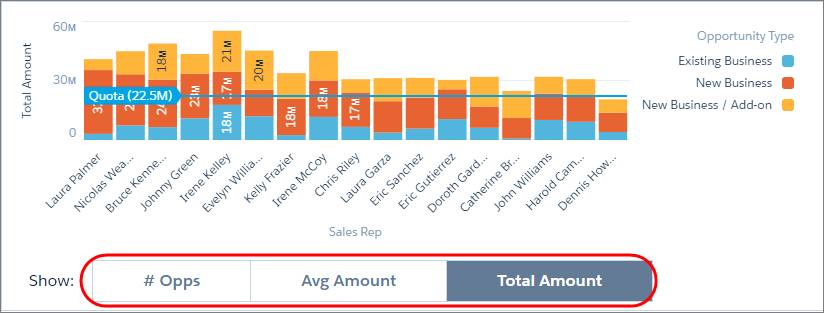
Vous devez utiliser un peu de JSON pour créer cette liaison. Mais nous n’en parlerons pas ici. Pour voir un exemple d’implémentation, consultez le tableau de bord « Performances des ventes avec mesures sélectionnables » inclus dans votre organisation Analytics DE. Pour voir plus d’exemples de liaisons et apprendre à les créer, déployez dans votre organisation l’application CRM Analytics Learning Adventure. Elle contient de nombreux exemples pertinents.
Comme Laura examine généralement le montant total pour voir qui atteint les objectifs, vous pouvez afficher la mesure Montant total par défaut à la première ouverture du tableau de bord. Pour ce faire, utilisez l’option Choisir les filtres initiaux pour définir la sélection initiale du widget de bascule. 
Ce n’est qu’un exemple de ce que les liaisons peuvent faire. Grâce à elles, vous pouvez créer une interactivité bien plus avancée dans votre tableau de bord.
Vous venez de créer un tableau de bord très pertinent, pas seulement pour Laura, mais pour toute l’équipe commerciale. Chaque commercial peut filtrer le tableau de bord pour voir ses performances. Il peut suivre ses opportunités, contrôler son pipeline et voir en un coup d’œil s’il a déjà atteint ses objectifs ou s’il peut les atteindre. Plus important encore, il peut suivre son avancement et voir s’il a gagné le voyage !
Ressources
- Aide : Filtrage des résultats de tableau de bord avec le facettage
- Aide : Création et gestion de tableaux de bord avec des composants réutilisables
- Aide : Définition de sélections initiales dans le tableau de bord
- Aide : Modification dynamique de la requête, sélection initiale et widgets avec des liaisons
